WPS文档中怎么在页眉处添加渐变文字
1、先打开WPS文档,在属性栏中点击打开页眉页脚属性,选择添加文字内容
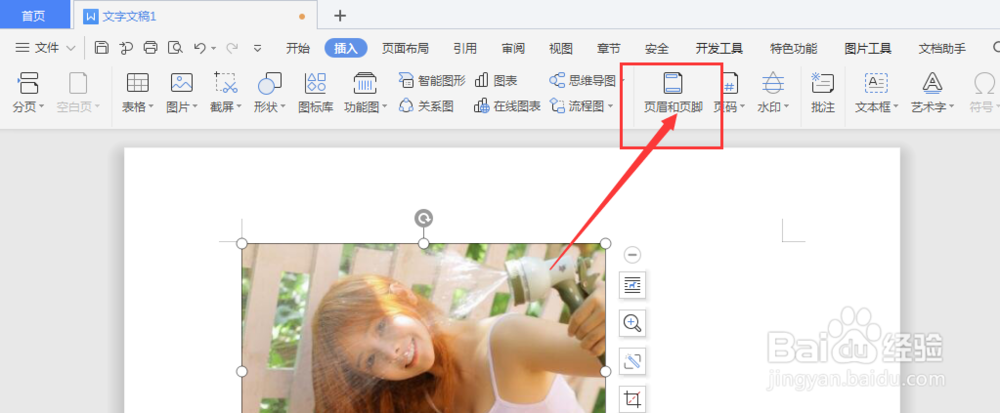
2、然后选中其中的文字,打开字体属性面板,如图所示;点击打开下方的文本效果属性栏
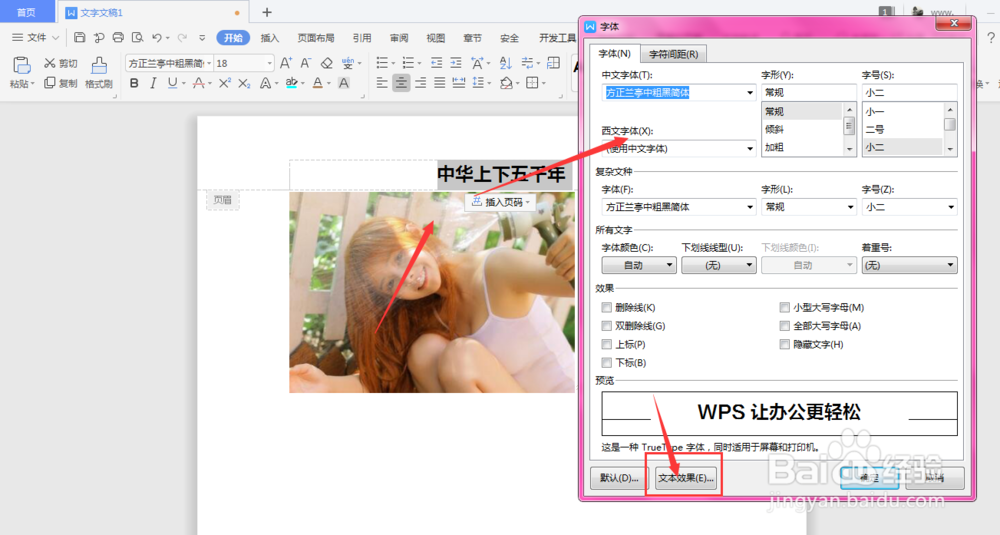
3、在打开面板中,选择如图的文本填充属性

4、选择下方的渐变填充属性
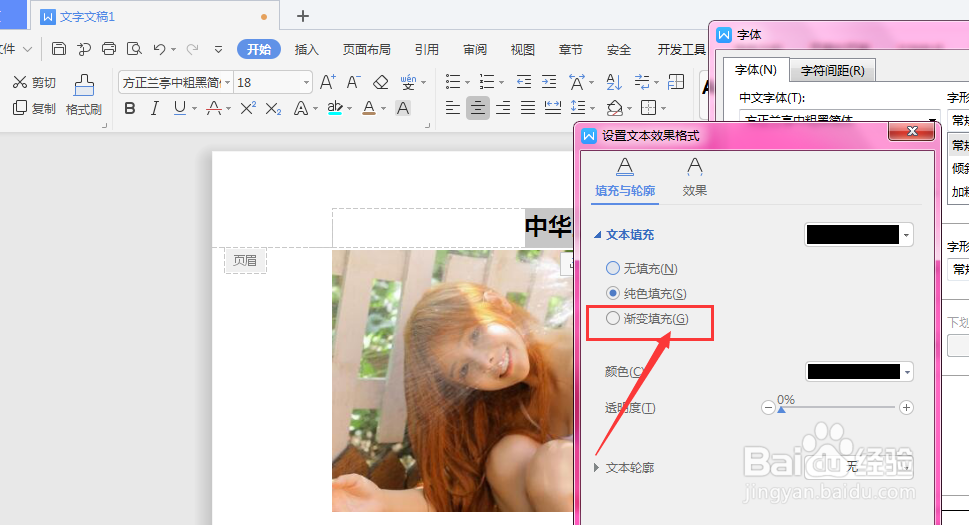
5、接着打开颜色面板,自己选择渐变的各种颜色以及类型
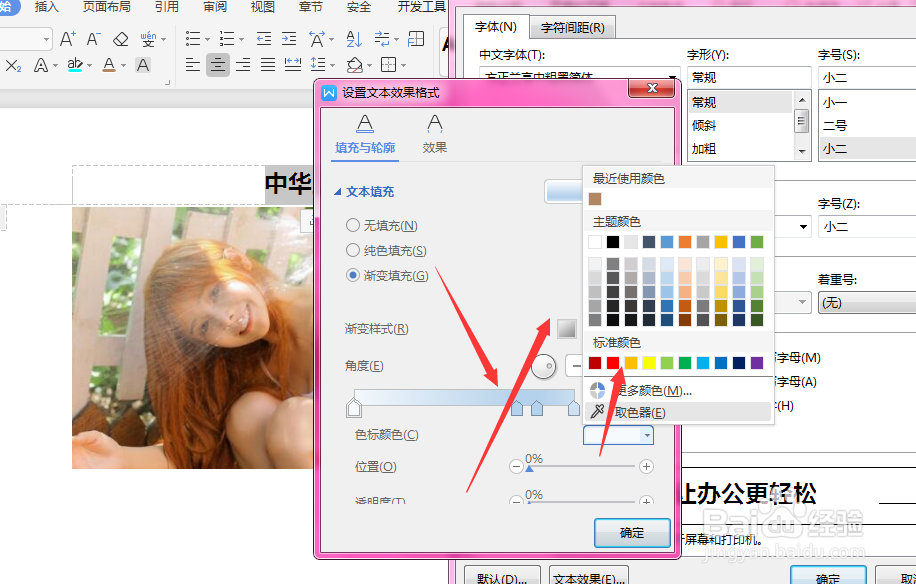
6、调整下方属性值,最后确定,这样就给页眉文字添加了渐变颜色了,如图所示
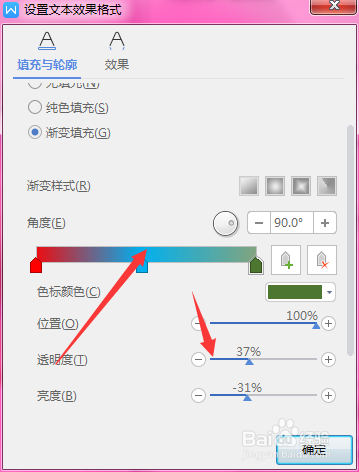
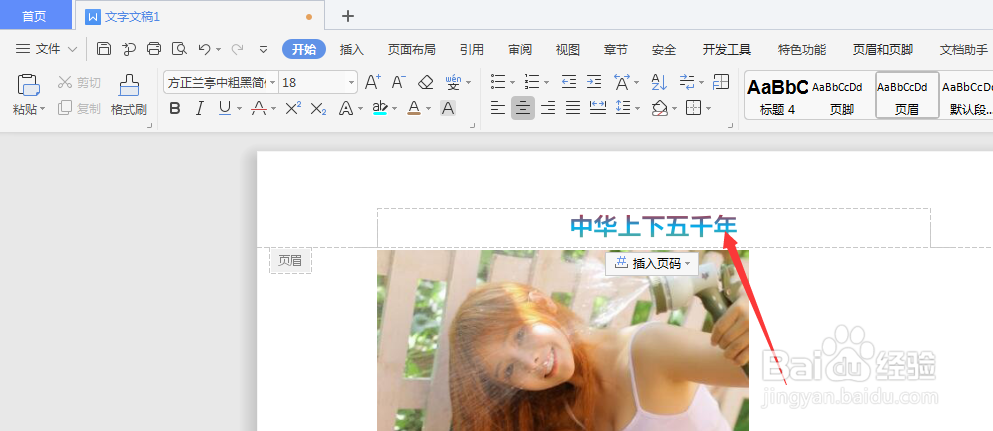
声明:本网站引用、摘录或转载内容仅供网站访问者交流或参考,不代表本站立场,如存在版权或非法内容,请联系站长删除,联系邮箱:site.kefu@qq.com。
阅读量:184
阅读量:101
阅读量:191
阅读量:80
阅读量:42